路由器收纳柜的散热方法是什么?
60
2025-04-25
网关路由器局域网设置方法是什么?常见问题有哪些?
在数字化时代,建立一个稳定且安全的局域网是许多企业和家庭用户的需求。网关路由器作为连接局域网与外部网络的桥梁,其设置方法对新手来说可能显得复杂。本篇文章旨在为您提供一份详尽的网关路由器局域网设置指南,并探讨在设置过程中可能遇到的一些常见问题。
1.1连接硬件
在开始设置之前,请确保您的电脑或移动设备已经通过网线或Wi-Fi连接到路由器。通常情况下,您需要一根网线将路由器的WAN口连接到光猫,或者其他互联网接入设备。
1.2访问路由器管理界面
在电脑的浏览器地址栏中输入路由器的默认IP地址(通常为192.168.0.1或者192.168.1.1),按回车后输入默认的管理员账号密码登录。
1.3设置网络参数
在管理界面中,根据您的网络服务提供商的指导设置WAN口参数,包括连接类型、上网账号(如PPPoE拨号需要用户名和密码)以及DNS服务器地址。
1.4配置无线网络(可选)
如果您需要设置无线局域网,那么需要配置SSID(无线网络名称)、加密方式(如WPA/WPA2)以及无线密码。
1.5保存设置并重启路由器
设置完毕后,不要忘记保存您的配置,并重启路由器以应用更改。
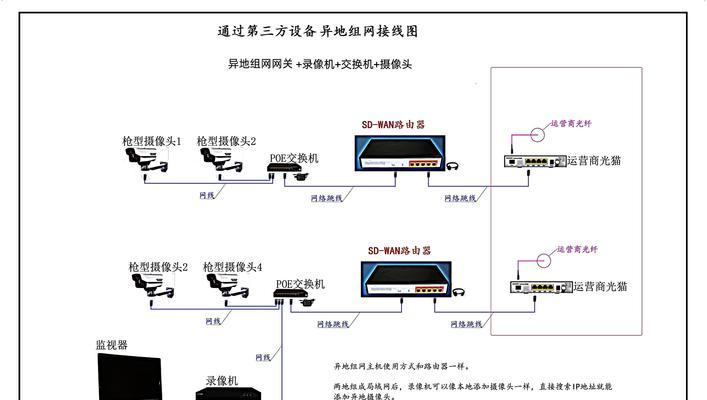
2.1分配局域网IP地址
在路由器管理界面的局域网设置部分,您通常可以设置局域网的IP地址范围,比如常见的私有IP地址段有192.168.1.0/24。
2.2设定DHCP服务
为了自动为连接到网络的设备分配IP地址,需要开启并配置DHCP服务。设置合适的地址池范围,以及租约时间。
2.3配置端口转发和防火墙设置
高级用户可能需要对特定的服务开放端口,或调整防火墙设置以满足特定需求。这通常在“高级设置”或“安全设置”部分完成。
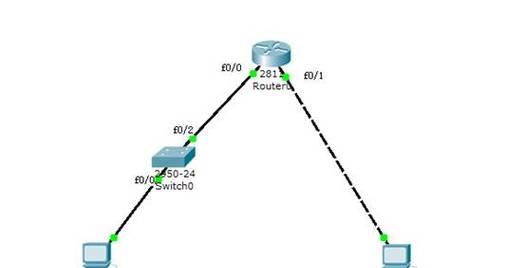
3.1无法访问路由器管理界面
如果无法访问路由器的管理界面,首先检查设备连接是否正确,并尝试重启路由器。如果问题依旧,请重置路由器到出厂设置,然后重新配置。
3.2上网速度慢或不稳定
上网慢可能是由于无线干扰、带宽限制或者路由器硬件性能低下等原因导致。尝试更改无线信道,升级固件版本,或者更换性能更好的路由器。
3.3连接设备无法上网
遇到连接设备无法上网的情况,首先确认设备的IP地址是否已由DHCP成功分配。之后检查是否有防火墙规则阻止了上网行为。
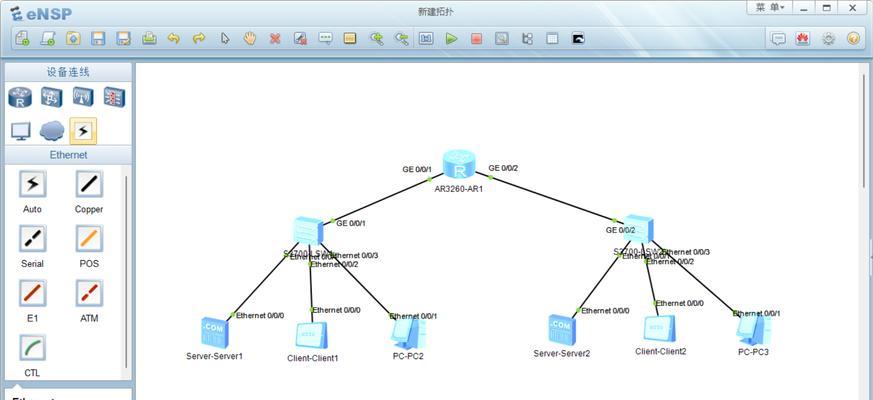
路由器(Router)的工作原理是根据数据包的目标地址,选择最佳路径进行传输。网关(Gateway)是网络层间通信的桥梁,而局域网(LocalAreaNetwork,LAN)是一组在有限范围内共享资源的计算机网络。
通过本文的介绍,相信您已经掌握了网关路由器局域网设置的基本步骤,并对可能遇到的常见问题有了初步的解决思路。设置局域网并不复杂,关键是要耐心细致地遵循每一步骤,并且在遇到问题时不要慌张,对照指南逐个排查。随着实践的增加,您会更加熟练地配置和优化您的网络环境。
版权声明:本文内容由互联网用户自发贡献,该文观点仅代表作者本人。本站仅提供信息存储空间服务,不拥有所有权,不承担相关法律责任。如发现本站有涉嫌抄袭侵权/违法违规的内容, 请发送邮件至 3561739510@qq.com 举报,一经查实,本站将立刻删除。